 Moneris®
Moneris®
បង្ហោះ Tokenization
ការបង្កើតអ្នកជំនាញfile នៅក្នុង Moneris Go portal មគ្គុទ្ទេសក៍យោង
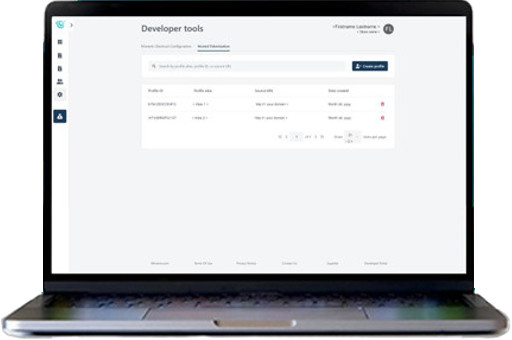
បង្ហោះ Tokenization Profile នៅក្នុង Go Portal
ត្រូវការជំនួយ?
Web: www.moneris.com/en/support/moneris-go/moneris-go-portal
អ៊ីមែល៖ onlinepayments@moneris.com
ឥតគិតថ្លៃ៖ ១-៨៦៦-៤៤៧-២១៩៤
កត់ត្រាលេខសម្គាល់ពាណិជ្ជករ Moneris របស់អ្នកនៅទីនេះ៖
ការចាប់ផ្តើម
នៅក្នុងផ្នែកនេះ យើងផ្តល់ឱ្យអ្នកនូវការលើសview នៃ Moneris Hosted Tokenization និងពណ៌នាអំពីអ្វីគ្រប់យ៉ាងដែលអ្នកត្រូវដឹង ដើម្បីចាប់ផ្តើមក្នុងការរួមបញ្ចូលដំណោះស្រាយ ecommerce របស់អ្នកជាមួយនឹង Moneris Hosted Tokenization។
តើ Moneris Hosted Tokenization គឺជាអ្វី?
Moneris Hosted Tokenization (HT) គឺជាដំណោះស្រាយមួយដែលអ្នកអាចបញ្ចូលទៅក្នុងគេហទំព័រ ecommerce របស់អ្នក ប្រសិនបើអ្នកមិនចង់ដោះស្រាយលេខកាតឥណទានដោយផ្ទាល់ ប៉ុន្តែនៅតែចង់បានសមត្ថភាពក្នុងការកែប្រែរូបរាងទំព័រចេញរបស់អ្នកតាមបំណង។
របៀបដែលវាដំណើរការ
Moneris Gateway នឹងបង្ហាញប្រអប់អត្ថបទនៅលើទំព័រទូទាត់របស់អ្នក។ បន្ទាប់មកម្ចាស់ប័ណ្ណបញ្ចូលព័ត៌មានកាតឥណទានរបស់ពួកគេទៅក្នុងប្រអប់អត្ថបទ។ នៅពេលដែលព័ត៌មានការទូទាត់ត្រូវបានដាក់ជូនតាមរយៈទំព័រទូទាត់របស់អ្នក Moneris Gateway បង្កើតនិមិត្តសញ្ញាបណ្តោះអាសន្នដែលតំណាងឱ្យលេខប័ណ្ណឥណទាន។ បន្ទាប់មកសញ្ញាសម្ងាត់នេះត្រូវបានប្រើនៅក្នុងការហៅ API ដើម្បីដំណើរការប្រតិបត្តិការហិរញ្ញវត្ថុដោយផ្ទាល់ជាមួយ Moneris ។ នៅពេលដែលម៉ាស៊ីនមេរបស់អ្នកទទួលបានការឆ្លើយតបចំពោះប្រតិបត្តិការហិរញ្ញវត្ថុ វាបង្កើតបង្កាន់ដៃ និងអនុញ្ញាតឱ្យអ្នកកាន់ប័ណ្ណបន្តជាមួយនឹងបទពិសោធន៍ទិញទំនិញអនឡាញរបស់ពួកគេ។
- ដើម្បីចាប់ផ្តើម សូមធ្វើតាមជំហាន របៀបចាប់ផ្តើម (ទំព័រ 6) ។
របៀបចាប់ផ្តើម
ជំហានខាងក្រោមពិពណ៌នាអំពីអ្វីដែលអ្នកត្រូវធ្វើ ដើម្បីរួមបញ្ចូល Moneris Hosted Tokenization ទៅក្នុងដំណោះស្រាយ ecommerce របស់អ្នក។
- Review និងកំណត់រចនាសម្ព័ន្ធដំណោះស្រាយ ecommerce របស់អ្នកតាមលក្ខណៈជាក់លាក់នៅក្នុងមគ្គុទ្ទេសក៍សមាហរណកម្មពាណិជ្ជករ - មគ្គុទ្ទេសក៍ទំព័រទូទាត់ដែលបានបង្ហោះ។
ចំណាំ៖ មគ្គុទ្ទេសក៍នេះមាននៅលើវិបផតថលអ្នកអភិវឌ្ឍន៍ Moneris នៅ https://developer.moneris.com. - ចូលទៅក្នុងហាងវិបផតថល Moneris Go របស់អ្នក (សូមមើលការចូលទៅក្នុងវិបផតថល Moneris Go នៅទំព័រ 7) ប៉ុន្តែចំណាំ៖
• គណនីអ្នកប្រើប្រាស់របស់អ្នកត្រូវតែត្រូវបានបើកជាមួយនឹងការចូលប្រើផ្នែករដ្ឋបាលពេញលេញ និងការអនុញ្ញាតកម្រិតអ្នកប្រើប្រាស់ ដូច្នេះអ្នកអាចអនុវត្តជំហាននៃការដំឡើង និងការកំណត់រចនាសម្ព័ន្ធដូចបានណែនាំខាងក្រោម។ (សូមទាក់ទងអ្នកគ្រប់គ្រងហាងរបស់អ្នក ប្រសិនបើអ្នកត្រូវការបើកការអនុញ្ញាតទាំងនេះ។ ) - បង្កើតការបង្ហោះ tokenization profile (សូមមើល ការបង្កើត Moneris Hosted Tokenization profile នៅទំព័រ 12) ។
ការចូលទៅក្នុងវិបផតថល Moneris Go
អនុវត្តតាមជំហានខាងក្រោមដើម្បីចូលទៅក្នុងហាងវិបផតថល Moneris Go របស់អ្នក។ អ្នកត្រូវចូលទៅក្នុងហាង ដើម្បីឱ្យអ្នកអាចចូលប្រើឧបករណ៍ Moneris Hosted Tokenization ។
- ទស្សនា www.monerisgo.com ដើម្បីចាប់ផ្តើមនៅលើទំព័រចូលវិបផតថល Moneris Go (បង្ហាញខាងក្រោម)។

- នៅក្នុងបង្អួច "ចូល" បញ្ចូលព័ត៌មានបញ្ជាក់ការចូលរបស់អ្នក៖
ក. នៅក្នុងវាល អ៊ីមែល បញ្ចូលអាសយដ្ឋានអ៊ីមែលដែលអ្នកបានចុះឈ្មោះ នៅពេលអ្នកបើកដំណើរការគណនីអ្នកប្រើប្រាស់វិបផតថល Moneris Go របស់អ្នក។
ខ. នៅក្នុងវាលពាក្យសម្ងាត់ សូមបញ្ចូលពាក្យសម្ងាត់ចូលវិបផតថល Moneris Go របស់អ្នក។
គ. ចុចលើប៊ូតុងចូល។ - នៅពេលអ្នកចូល អ្នកនឹងឃើញទំព័រ "ផ្ទាំងគ្រប់គ្រង" ឬទំព័រ "ហាង"៖
ប្រសិនបើទំព័រ "ផ្ទាំងគ្រប់គ្រង" បង្ហាញ (បង្ហាញខាងក្រោម)៖
ក. អ្នកបានចូលប្រើហាងរបស់អ្នកដោយជោគជ័យ (បន្តរបៀបចាប់ផ្តើមជំហាននៅទំព័រទី 6)។

ប្រសិនបើទំព័រ "ហាង" បង្ហាញ (បង្ហាញខាងក្រោម)៖
ក. ចុចលើក្រឡាហាងដែលមានស្លាកឈ្មោះហាងដែលអ្នកចង់ចូលប្រើ។
ចំណាំ៖ ដើម្បីស្វែងរកហាងជាក់លាក់មួយ សូមបញ្ចូលឈ្មោះហាងពេញ/ផ្នែកក្នុងប្រអប់ស្វែងរកតាមឈ្មោះហាង។
ដើម្បីផ្លាស់ប្តូរចំនួននៃការចុចដែលបានរាយនៅលើទំព័រមួយ ចុចលើ "បង្ហាញធាតុ # ក្នុងមួយទំព័រ" ទម្លាក់ចុះ ហើយជ្រើសរើសលេខមួយ (5, 10, 15, 20, 25, ឬ 50)។  ខ. នៅពេលដែលទំព័រ "ផ្ទាំងគ្រប់គ្រង" បង្ហាញ (បង្ហាញខាងក្រោម) វាមានន័យថាអ្នកបានចូលដំណើរការហាងដោយជោគជ័យ (បន្តរបៀបចាប់ផ្តើមជំហាននៅទំព័រ 6) ។
ខ. នៅពេលដែលទំព័រ "ផ្ទាំងគ្រប់គ្រង" បង្ហាញ (បង្ហាញខាងក្រោម) វាមានន័យថាអ្នកបានចូលដំណើរការហាងដោយជោគជ័យ (បន្តរបៀបចាប់ផ្តើមជំហាននៅទំព័រ 6) ។  ការប្រើប្រាស់ហាងរបស់ខ្ញុំ
ការប្រើប្រាស់ហាងរបស់ខ្ញុំ
ប្រសិនបើអ្នកបានចូលទៅក្នុងវិបផតថល Moneris Go ហើយស្ថិតនៅក្នុង (ចូល) ហាងរួចហើយ សូមអនុវត្តតាមជំហានខាងក្រោមដើម្បី
ប្រើមុខងារ "ហាងរបស់ខ្ញុំ" ដើម្បីចូលទៅកាន់ហាងផ្សេងទៀតដែលត្រូវបានភ្ជាប់ទៅគណនីអ្នកប្រើប្រាស់របស់អ្នក។
ចំណាំ៖ សម្រាប់ការណែនាំអំពីរបៀបចូល សូមមើលការចូលទៅក្នុងវិបផតថល Moneris Go នៅទំព័រ 7 ។
- ពីទំព័រណាមួយនៅក្នុងហាងរបស់អ្នក ចុចលើក្រឡាគណនីអ្នកប្រើប្រាស់របស់អ្នក (បង្ហាញខាងក្រោម)។

- នៅពេលដែលម៉ឺនុយគណនីអ្នកប្រើប្រាស់បង្ហាញ (បង្ហាញខាងក្រោម) ចុចលើហាងរបស់ខ្ញុំ។

- នៅពេលដែលទំព័រ "ហាង" បង្ហាញ កំណត់ទីតាំងហាងដែលមានស្លាកឈ្មោះហាង (និងលេខសម្គាល់ហាង) ដែលអ្នកចង់ចូលប្រើ បន្ទាប់មកចុចលើក្រឡានោះ។
ចំណាំ៖ ដើម្បីស្វែងរកហាងជាក់លាក់មួយ សូមបញ្ចូលឈ្មោះហាងពេញ/ផ្នែកក្នុងប្រអប់ស្វែងរកតាមឈ្មោះហាង។ ដើម្បីផ្លាស់ប្តូរចំនួននៃការចុចដែលបានរាយនៅលើទំព័រមួយ ចុចលើ "បង្ហាញធាតុ # ក្នុងមួយទំព័រ" ទម្លាក់ចុះ ហើយជ្រើសរើសលេខមួយ (5, 10, 15, 20, 25, ឬ 50)។
- នៅពេលដែលទំព័រ "ផ្ទាំងគ្រប់គ្រង" បង្ហាញ (បង្ហាញខាងក្រោម) វាមានន័យថាអ្នកបានចូលប្រើហាងរបស់អ្នកដោយជោគជ័យ។

គ្រប់គ្រង Tokenization Pro ដែលបង្ហោះរបស់អ្នក។files
នៅក្នុងផ្នែកនេះ យើងពណ៌នាអំពីអ្វីគ្រប់យ៉ាងដែលអ្នកត្រូវដឹង ដើម្បីគ្រប់គ្រង Hosted Tokenization pro របស់អ្នក។file ពីវិបផតថល Moneris Go ។
ការបង្កើត Moneris Hosted Tokenization profile
ជំហានខាងក្រោមពិពណ៌នាអំពីរបៀបបង្កើត Moneris Hosted Tokenization pro ថ្មី។file.
សំខាន់! ដើម្បីរួមបញ្ចូល Moneris Hosted Tokenization ទៅក្នុងដំណោះស្រាយ ecommerce របស់អ្នក អ្នកត្រូវបង្កើត និងកំណត់រចនាសម្ព័ន្ធ host tokenization pro របស់អ្នក។file ដោយភ្ជាប់ជាមួយនឹងការអភិវឌ្ឍន៍ដំណោះស្រាយ ecommerce របស់អ្នក យោងទៅតាមការបញ្ជាក់ការរួមបញ្ចូលរបស់ Moneris ដូចដែលបានរៀបរាប់នៅក្នុង របៀបចាប់ផ្តើម (ទំព័រ 6)។
- ចូលទៅក្នុងវិបផតថល Moneris Go ហើយចូលទៅកាន់ហាងដែលអ្នកចង់បង្កើត tokenization pro ដែលបានបង្ហោះfile (សូមមើលការចូលទៅក្នុងវិបផតថល Moneris Go នៅទំព័រ 7) ។ ចំណាំ៖ ប្រសិនបើអ្នកមានហាងជាច្រើនដែលភ្ជាប់ទៅគណនីអ្នកប្រើប្រាស់របស់អ្នក អ្នកអាចប្រើមុខងារ My Stores ដើម្បីផ្លាស់ទីរវាងហាងរបស់អ្នក (សូមមើលការប្រើប្រាស់ហាងរបស់ខ្ញុំនៅទំព័រ 9)។
- នៅលើរបារចំហៀងម៉ឺនុយ (បង្ហាញខាងក្រោម) ចុចលើរូបតំណាងការកំណត់
 > ឧបករណ៍អ្នកអភិវឌ្ឍន៍។
> ឧបករណ៍អ្នកអភិវឌ្ឍន៍។
ចំណាំ៖ ដើម្បីបិទបើកម៉ឺនុយ viewចុចលើការពង្រីក ផ្ទាំង / បង្រួមអប្បបរមា
ផ្ទាំង / បង្រួមអប្បបរមា  ផ្ទាំង។
ផ្ទាំង។
- នៅពេលដែលទំព័រ "ឧបករណ៍អ្នកអភិវឌ្ឍន៍" បង្ហាញ សូមចុចលើផ្ទាំង Hosted Tokenization ដើម្បីបង្ហាញទំព័រផ្ទាំងគ្រប់គ្រងសញ្ញាសម្ងាត់ដែលបានបង្ហោះ (បង្ហាញខាងក្រោម)។
ចំណាំ៖ គាំទ្រណាមួយដែលបានរក្សាទុកfiles ត្រូវបានរាយក្នុងទំព័រនេះ។
- ចុចលើ Create profile ប៊ូតុង
- នៅពេលដែល "បង្កើតការគាំទ្រfile” ការបង្ហាញបង្អួច (បង្ហាញនៅទីនេះ) ធ្វើដូចខាងក្រោម៖
ក. នៅក្នុងប្រភព URL វាល បញ្ចូលអាសយដ្ឋានសម្រាប់ទំព័រខាងក្រៅសំខាន់ដែលនឹងផ្ញើប្រតិបត្តិការទៅ Moneris ។
ខ. នៅក្នុង Profile វាលឈ្មោះក្លែងក្លាយ បញ្ចូលឈ្មោះក្លែងក្លាយតាមបំណងដែលពណ៌នាអំពីប្រូfile.
ចំណាំ៖ ប្រូហ្វាល់លេខរៀងតែមួយគត់file លេខសម្គាល់នឹងត្រូវប្រគល់ឱ្យអ្នកជំនាញfile នៅពេលដែលវាត្រូវបានបង្កើតឡើង។
គ. ចុចលើ Create profile ប៊ូតុង។
- នៅពេលដែល "អ្នកគាំទ្រថ្មី។file” ការបង្ហាញបង្អួច (បង្ហាញនៅទីនេះ) ធ្វើដូចខាងក្រោម៖
ក. ប្រសិនបើអ្នកចង់ចម្លងប្រូfile លេខសម្គាល់ទៅក្ដារតម្បៀតខ្ទាស់របស់អ្នកឥឡូវនេះ ចុចលើរូបតំណាងចម្លងនៅក្នុងបង្អួច។
ចំណាំ៖ លេខសម្គាល់នេះត្រូវតែបញ្ចូលក្នុងកូដ HTML iFrame របស់អ្នក ដូចដែលបានបញ្ជាក់នៅក្នុងការណែនាំអំពីការរួមបញ្ចូល។
ខ. នៅពេលអ្នកបញ្ចប់សូមចុចលើប៊ូតុង យល់ព្រម ដើម្បីបិទបង្អួច។
- ពេលអ្នកបញ្ជាក់ថាប្រូថ្មី។file ត្រូវបានចុះបញ្ជីនៅក្នុង profileបញ្ជី s, ប្រតិបត្តិការបានបញ្ចប់។
ចំណាំ៖ គាំទ្រfile ឈ្មោះក្លែងក្លាយ, ប្រូfile លេខសម្គាល់ និងប្រភព URL ត្រូវបានបង្ហាញនៅក្នុង profileបញ្ជីឈ្មោះ
ការលុប Moneris Hosted Tokenization profile
អនុវត្តតាមជំហានខាងក្រោមដើម្បីលុប Moneris Hosted Tokenization profile.
សំខាន់! សូមប្រាកដថាអ្នកអនុវត្តប្រតិបត្តិការនេះតាមលក្ខខណ្ឌតម្រូវការរួមបញ្ចូលគ្នានៃដំណោះស្រាយអេឡិចត្រូនិករបស់អ្នក។ អ្នកជំនាញfileលេខសម្គាល់តែមួយគត់របស់ ត្រូវបានប្រើនៅក្នុងកូដ iFrame។ អ្នកត្រូវតែបង្កើតដំណោះស្រាយ ecommerce របស់អ្នកតាមការកំណត់នៃការរួមបញ្ចូលរបស់ Moneris ដូចដែលបានរៀបរាប់នៅក្នុង របៀបចាប់ផ្តើម (ទំព័រ 6) ។
- ចូលទៅក្នុងវិបផតថល Moneris Go ហើយចូលទៅកាន់ហាងដែលមានផ្ទុកនូវ tokenization profile ដែលអ្នកចង់លុប (សូមមើលការចូលទៅក្នុងវិបផតថល Moneris Go នៅទំព័រ 7)។ ចំណាំ៖ ប្រសិនបើអ្នកមានហាងជាច្រើនដែលភ្ជាប់ទៅគណនីអ្នកប្រើប្រាស់របស់អ្នក អ្នកអាចប្រើមុខងារ My Stores ដើម្បីផ្លាស់ទីរវាងហាងរបស់អ្នក (សូមមើលការប្រើប្រាស់ហាងរបស់ខ្ញុំនៅទំព័រ 9)។
- នៅលើរបារចំហៀងម៉ឺនុយ (បង្ហាញខាងក្រោម) ចុចលើរូបតំណាងការកំណត់
 > ឧបករណ៍អ្នកអភិវឌ្ឍន៍។
> ឧបករណ៍អ្នកអភិវឌ្ឍន៍។
ចំណាំ៖ ដើម្បីបិទបើកម៉ឺនុយ viewចុចលើផ្ទាំងពង្រីក / ផ្ទាំងបង្រួមអប្បបរមា។
- នៅពេលដែលទំព័រ "ឧបករណ៍អ្នកអភិវឌ្ឍន៍" បង្ហាញ សូមចុចលើផ្ទាំង Hosted Tokenization ដើម្បីបង្ហាញទំព័រផ្ទាំងគ្រប់គ្រងសញ្ញាសម្ងាត់ដែលបានបង្ហោះ (បង្ហាញខាងក្រោម)។
- ស្វែងរកសញ្ញាសម្ងាត់ដែលគាំទ្រfile ដែលអ្នកចង់លុប ហើយចុចលើ Delete របស់វា។
 រូបតំណាង។
រូបតំណាង។
ចំណាំ៖ ដើម្បីផ្លាស់ប្តូរចំនួនប្រូfiles បានរាយនៅលើទំព័រមួយ ចុចលើ "បង្ហាញធាតុ # ក្នុងមួយទំព័រ" ទម្លាក់ចុះ ហើយជ្រើសរើសលេខមួយ (5, 10, 15, 20, 25, ឬ 50)។ ដើម្បីទាញយកអ្នកជំនាញជាក់លាក់fileសូមចូលទៅកាន់ Search by profile ឈ្មោះក្លែងក្លាយ, ប្រូfile លេខសម្គាល់ ឬប្រភព URL វាល ហើយបញ្ចូលឈ្មោះក្លែងក្លាយ លេខសម្គាល់ ឬពេញ ឬដោយផ្នែក URL. - នៅពេលដែល "លុបប្រូfile” ប្រអប់បង្ហាញ ចុចលើប៊ូតុង Yes របស់វា។

- នៅពេលដែល "Profile លុបដោយជោគជ័យ” បង្ហាញការឆ្លើយតប ប្រតិបត្តិការបានបញ្ចប់។
ចំណាំ៖ ប្រូដែលបានលុបfile នឹងត្រូវបានលុបចេញពីបញ្ជីfileបញ្ជីឈ្មោះ
ប្រសិនបើអ្នកត្រូវការជំនួយជាមួយនឹងដំណោះស្រាយដំណើរការការទូទាត់របស់អ្នក យើងនៅទីនេះដើម្បីជួយ 24/7 ។
យើងគ្រាន់តែចុចតែម្តងប៉ុណ្ណោះ។
- ទស្សនា https://www.moneris.com/en/support/moneris-go/moneris-go-portal ទៅ៖
- ទាញយកច្បាប់ចម្លងបន្ថែមនៃការណែនាំនេះ។
- ទាញយកមគ្គុទ្ទេសក៍យោងវិបផតថល Moneris Go និងដើម្បីចូលប្រើកំណែជំនួយតាមអ៊ីនធឺណិតនៃឯកសារ
- ចូលមើលវិបផតថលអ្នកអភិវឌ្ឍន៍ Moneris (https://developer.moneris.com/) ដើម្បីទាញយក /view:
- ការណែនាំអំពីការរួមបញ្ចូល
- APIs
- ចូលទៅកាន់ shop.moneris.com ដើម្បីទិញការផ្គត់ផ្គង់ចំណុចលក់ និងក្រដាសបង្កាន់ដៃ
- សូមចូលទៅកាន់ moneris.com/insights សម្រាប់ព័ត៌មានអាជីវកម្ម និងការទូទាត់ និន្នាការ រឿងរ៉ាវជោគជ័យរបស់អតិថិជន និងរបាយការណ៍ប្រចាំត្រីមាស និងការយល់ដឹង
ត្រូវការពួកយើងនៅនឹងកន្លែង? យើងនឹងនៅទីនោះ។
ការហៅទូរស័ព្ទមួយ និងអ្នកបច្ចេកទេសដែលមានចំណេះដឹងអាចនៅតាមផ្លូវ។ ពឹងផ្អែកលើការរំខានតិចតួចបំផុតចំពោះអាជីវកម្មរបស់អ្នក ដោយសារសេវាវាលរបស់យើងផ្តល់ជំនួយជាមួយស្ថានីយទូទាត់របស់អ្នក។
រកមិនឃើញអ្វីដែលអ្នកកំពុងស្វែងរកមែនទេ?
ហៅទូរសព្ទទៅផ្នែកថែទាំអតិថិជន Moneris (មាន 24/7) ដោយមិនគិតថ្លៃតាមរយៈ 1-៨៦៦-៤៤៧-២១៩៤ឬអ៊ីមែល onlinepayments@moneris.com. យើងនឹងរីករាយក្នុងការជួយ។
អ្នកក៏អាចផ្ញើសារដែលមានសុវត្ថិភាពដល់យើង 24/7 ដោយចូលទៅកាន់ Merchant Direct® តាមរយៈ moneris.com/mymerchantdirect។
MONERIS, MONERIS BE Payment រួចរាល់ & Design និង MERCHANT DIRECT គឺជាពាណិជ្ជសញ្ញាដែលបានចុះបញ្ជីរបស់ Moneris Solutions Corporation។
ម៉ាកផ្សេងទៀតទាំងអស់ ឬពាណិជ្ជសញ្ញាដែលបានចុះបញ្ជី គឺជាកម្មសិទ្ធិរបស់ម្ចាស់រៀងៗខ្លួន។
© 2022 Moneris Solutions Corporation, 3300 Bloor Street West, Toronto, Ontario, M8X 2X2។ រក្សារសិទ្ធគ្រប់យ៉ាង។ ឯកសារនេះមិនត្រូវទាំងស្រុង ឬដោយផ្នែក ក្នុងទម្រង់ណាមួយ ឬដោយមធ្យោបាយណាមួយឡើយ អេឡិចត្រូនិក មេកានិច រួមទាំងការថតចម្លង ត្រូវផលិតឡើងវិញ ឬបញ្ជូនដោយគ្មានការយល់ព្រមពី Moneris Solutions Corporation។
ឯកសារនេះគឺសម្រាប់គោលបំណងផ្តល់ព័ត៌មានតែប៉ុណ្ណោះ។ ទាំងសាជីវកម្ម Moneris Solutions ឬសាខាណាមួយរបស់ខ្លួននឹងមិនទទួលខុសត្រូវចំពោះការខូចខាតដោយផ្ទាល់ មិនផ្ទាល់ ចៃដន្យ ផលវិបាក ឬការដាក់ទណ្ឌកម្មណាមួយដែលកើតឡើងដោយសារការប្រើប្រាស់ព័ត៌មានណាមួយដែលមាននៅក្នុងឯកសារនេះ។ ទាំងសាជីវកម្ម Moneris Solutions ឬសាខាណាមួយរបស់ខ្លួន ឬអ្នកផ្តល់អាជ្ញាប័ណ្ណ អ្នកផ្តល់អាជ្ញាប័ណ្ណ អ្នកផ្តល់សេវា ឬអ្នកផ្គត់ផ្គង់របស់យើង ឬរបស់ពួកគេរៀងៗខ្លួន ធានា ឬធ្វើតំណាងណាមួយទាក់ទងនឹងការប្រើប្រាស់ ឬលទ្ធផលនៃការប្រើប្រាស់ព័ត៌មាន ខ្លឹមសារ និងសម្ភារៈដែលមាននៅក្នុងឯកសារនេះនៅក្នុង លក្ខខណ្ឌនៃភាពត្រឹមត្រូវ ភាពត្រឹមត្រូវ ភាពអាចជឿជាក់បាន ឬបើមិនដូច្នេះទេ
ដំណើរការកាតអំណោយរបស់អ្នកត្រូវបានគ្រប់គ្រងដោយកិច្ចព្រមព្រៀងរបស់អ្នកសម្រាប់សេវាកម្មកាតអំណោយជាមួយ Moneris Solutions Corporation។ ដំណើរការកាតភក្ដីភាពរបស់អ្នកត្រូវបានគ្រប់គ្រងដោយកិច្ចព្រមព្រៀងរបស់អ្នកសម្រាប់សេវាកម្មកាតភក្ដីភាពជាមួយ Moneris Solutions Corporation។ ដំណើរការកាតឥណទាន និង/ឬឥណពន្ធរបស់អ្នកត្រូវបានគ្រប់គ្រងដោយលក្ខខណ្ឌនៃកិច្ចព្រមព្រៀងរបស់អ្នកសម្រាប់សេវាកម្មដំណើរការកាតឥណទាន/ឥណពន្ធរបស់អ្នកជំនួញជាមួយ Moneris Solutions Corporation។
វាជាទំនួលខុសត្រូវរបស់អ្នកក្នុងការធានាថានីតិវិធីដំណើរការកាតត្រឹមត្រូវត្រូវបានអនុវត្តគ្រប់ពេលវេលា។ សូមមើលសៀវភៅណែនាំប្រតិបត្តិការ Moneris Merchant (មាននៅ៖ moneris.com/en/Legal/Terms-And-Conditions) និងលក្ខខណ្ឌនៃកិច្ចព្រមព្រៀងដែលអាចអនុវត្តបានរបស់អ្នកសម្រាប់ដំណើរការឥណទាន/ឥណពន្ធ ឬសេវាកម្មផ្សេងទៀតជាមួយ Moneris Solutions Corporation សម្រាប់ព័ត៌មានលម្អិត។
MHT_MGO_REF-E (11/2022)
ឯកសារ/ធនធាន
 |
Moneris Hosted Tokenization Profile នៅក្នុង Go Portal [pdf] ការណែនាំអ្នកប្រើប្រាស់ Hosted Tokenization, Hosted Tokenization Profile នៅក្នុង Go Portal, Hosted Tokenization Profile, ចូលទៅកាន់វិបផតថល។ |



